Matamu.Net – Blogger merupakan platform yang memberikan banyak pelayanan dan kemudahan untuk dienteraksikan dengan berbagai media yang mengizinkan penggunaan tag HTML <Iframe> di postbodynya.
Tag ini sangat berguna untuk memasukkan layanan yang belum dimiliki blogger namun ingin dimunculkan pada blog kita. Salah satunya seperti ujian online yang belum dimiliki oleh Blogger, pemiliki blogger hanya perlu membuat kuiz mereka di aplikisi dan website penyedia kuiz lalu memasukkan kolom tersebut di blog mereka menggunakan tag HTML <iframe> … </iframe>
Daftar Isi
A. Membuat Kuiz di Blogger dengan menggunakan Google Formulir.
Sebagai contoh pengguaan tag Iframe dalam pembuatan kuiz kita manfaatkan layanan dari Googel Form untuk quiz karena lebih ringan, cepat dan satu perusahaan dengan blogger, namun jika ada yang ingin membuat melalui aplikasi lain juga boleh selama situs tersebut mengizinkan layanan mereka di pop up oleh user.
Adapun langkah-langkhany sebagai berikut :
1. Membuat kuis baru atau mengubah formulir menjadi kuis
Silahkan logging ke akun Gmail lalu masuk laman form.google.com, sampai muncul formulir kuis seperti berikut ini :
Pilih menu membuat kuiz baru tanpa tempele atau templete kosong sehingga anda bebas memodifikasi bentuk dari quiz yang ingin dibuat.
Setelah dipilih akan muncul menu seperti diatas, menu diatas adalah formulis soal yang akan dibuat, adapun rincian dari kolom kolok diatas sebagai berikut ‘
- Judul Formulir atau judul Soal
- Badan soal atau pertanyaan
- Jenis soal yang akan dibuat
- Menu menambah distraktor atau pengecoh soal
- Menu wajib di isi sebelum dikirim
- Menu untuk menambah soal
- Jawaban Singkat : Digunakan untuk pertanyaan dengan jawaban pendek milsanya identitas, nama, nim, kelas dan sejenisnya
- Paragraf : digunakan untuk pernyataan dengan jawaban panjang
- Pilihan ganda : digunakan untuk pernyataan yang memiliki pilihan jawabm jika dibuat kunci jawaban maka pilihan yang boleh dipilih hanya satu, jika tidak maka bisa digunakan untuk memberikan jawawab berkelompok, misalnya jenis buah-buahan apa yang anda suka, apel, mangga, pisang, jambu, dst, jadi jawabn responden bisa lebih dari satu
- Kotak centak, menyatakan kesedian untuk memilih satu jawaban saja, misalnya jenis kelamin
- Drop Down, memberikan jawaban dengan pola menu drop down
- Upload file : menyediakan kolom untuk memberikan file seperti foto atau dokumen
- Skala Linier : Menyediakan pilihan pernyataan sikap seseorang dengan skala-skala pengukuran linier seperti liker, semantik diferensial dan sejenisnya
Kemudian pilih simbol di titik tiga yang ada pada bagian pojok kanan bawah menu, lalau centak acak urutan jawaban. Hal ini bertujuan agar pilihan jawaban teracak untuk device yang berbeda sehingga mengurangi kemungkinan untuk kerja sama saat mengerjakan soal.
Setelah itu tambahkan soal baru sesuai dengan kebutuhan pengukuran kompetensi yang anda ingin lakukan.
Langkah selanjutnya adalah memberikan pilihan jawab yang benar pada menu Pilihan Jawaban yang ada pada pojok kiri bawah di setiap butir soal. Setelah di klik akan muncul menu seperti di atas, kemudian pilih jawaban yang menjadi kunci jawaban seperti yang dintunjukkan nomor satu gambar diatas.
Google memberikan kemungkinan pilihan jawaban lebih dari satu, misalnya anda mencentang dua jawaba maka akan ada du ajawaban yang dipilih salah satunya saja akan mendapatkan skor maksimun untuk soal tersebut, jadi perhatikan dengan seksama saat membuat kunci jawabn
Selanjutnya google memberikan menu pembobotan untuk soal, setiap soal secara default diberi bobot nol oleh google. Lihat nomor no 2 pada gambar diatas, lalu setelah itu pilihlah bobot soal yang anda buat, setelah itu centang selesai.
Setelah membuat kunci jawaban pilih menu roda gigi yang ada di pojok kanan atas menu utama ada. Roda gigi ini berisi perintah untuk menentukan mekanisme pengerjaan formulir atau soal yang anda buat.
Ada tiga menu utama disana dan dua menu tersebut sangat esensi dalam pembuatan soal online berbasis google Form.
Setelah memilih roda gigi akan muncul kotak dialog seperti diatas, silahkan centang untuk kumpulkan email respon agar feedback dari jawaban yang mereka kumpulkan dapat dibalas dengan mudah.
Centang juga bagian Batasi satu tanggapan agar setiap peserta hanya mampu mengirim satu jawaban. Jika tidak maka responden bisa menjawab berkali-kali tanpa batasan, setelah selesai dengan menu umum silahkan menuju menu kuis
Menu kuis ini akan memberikan perintah bahwa formulir berisfat sebagai kuis, lalu centang rilis setiap nilai setelah pengiriman, ini berlaku untuk pilihan ganda karena google dapat menghitungnya secara ototmatis, namun untuk jenis formulir seperti deskripsi dan sejenisnya masih butuh pemeriksaan manual.
2. Menyiapkan Iframe
Setelah soal selesai dibuat saatnya menyiakan script Iframe yang bakalan di generate otomatis oleh Google melalui menu Kirim yang letaknya ada di pojok kanan atas menu utama.
Setelah mengklik menu kirim akan ada tiga pilihan metode pengerimamn, yakni melalui email dengan logo surat, lalu melalui share link yakni mencopi linknya dan menaruh di berbagai media seperti WA, Facebook dan sejenisnya, lalu melalui tag Iframe.
Tag Ifrema diberi simbol < > ini secera otomatis di generasi oleh google tujuannya agar soal bisa langsung muncul dilaman sebuah situs tanpa perlu keluar dari laman situs tersebut.
Pada bagian pojok bawan ada menu untuk menaruh dimensi kotak, biarkan saja sesauid engan angka yang diberikan google, karena formulir ini akan tampil responsice secara otomatis menyesuikan dengan model device usernya.
Simpan atau copy code tersebut lalu letakkan di laman situs yang anda ingin simpan di tempat yang anda ingin simpan.
Contoh script yang diberikan goolge :
<iframe src=”https://docs.google.com/forms/d/e/1FAIpQLSeSRk-RxrLudku7yBNCox2BuYyNdu8bVDpYu2_o3q-1saXhxg/viewform?embedded=true” width=”640″ height=”2001″ frameborder=”0″ marginheight=”0″ marginwidth=”0″>Memuat…</iframe>
2. Meletakkan Kuiz pada Postingan Blog
Adapun langkah-langkah untuk memasukkan formulir tadi di Blog anda sebagai berikut :
- Masukkan ke akun blog anda lalu buatlah postingan seperti biasa di menu entri baru blogger anda.
- Secara deafult anda akan mengetik di menu compose yang lebih ramah mata, namun script ini tidak akan jalan jika dipaste disini, maka masuk menu Editor HTML yang ada di samping Compose di pojok kiri atas.
- Pastekan code yang ada dapat di tempat yang anda inginkan, lalu kembali ke menu compose dan lihat perubahan yang terjadi dengan blog anda.
B. Contoh Formulir yang menggunakan Iframe di Blog
Akhir Kata
Nah itu dia panduan singkat membuat soal dan quiz di blog menggunakan fasilitas Google Form, selamat mencoba dan jangan sungkan untuk bertanya.
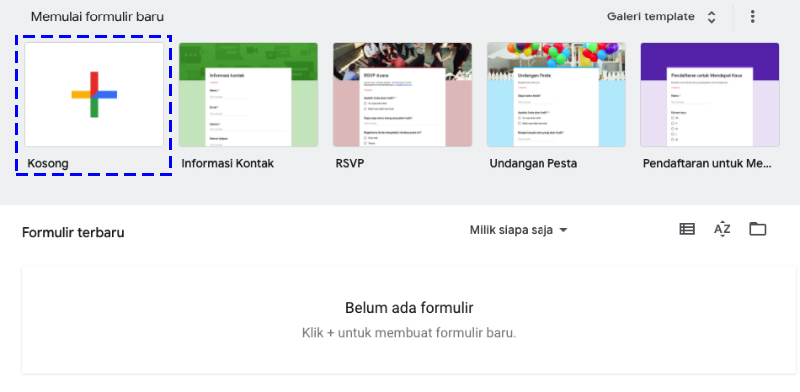
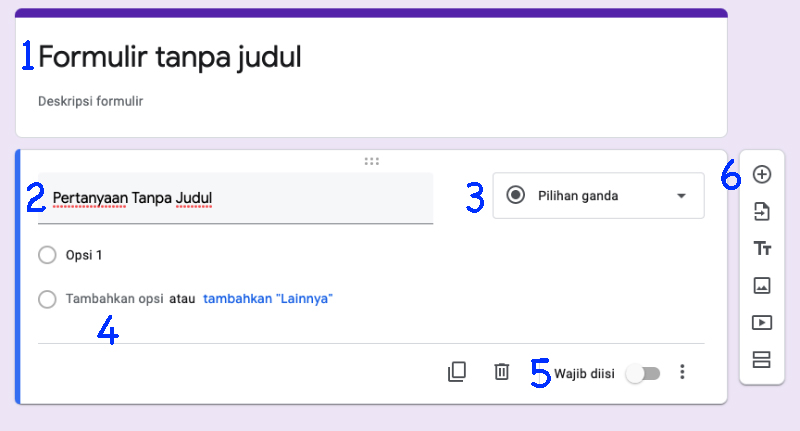
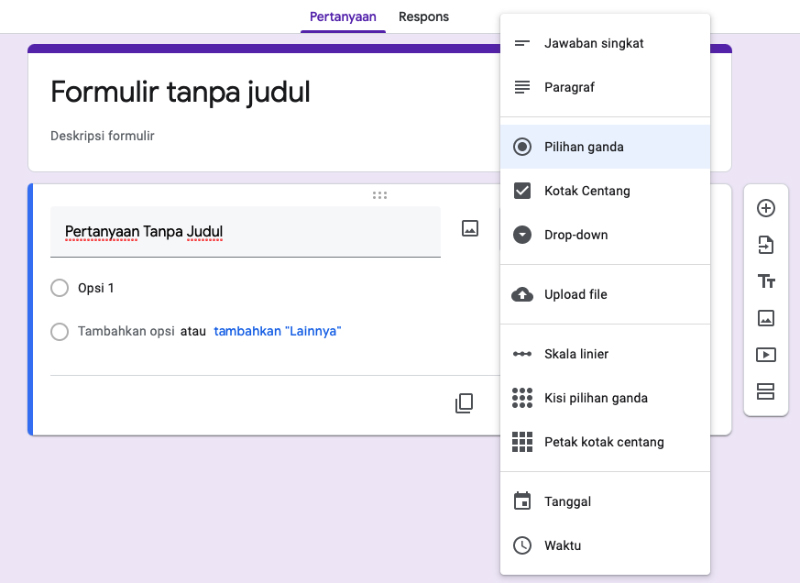
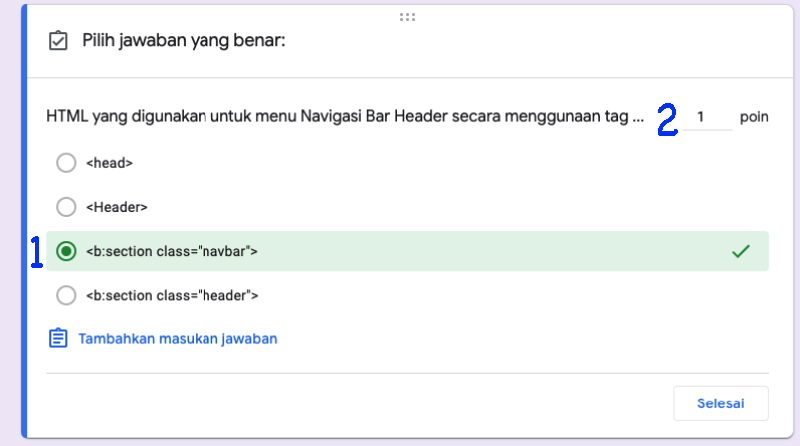
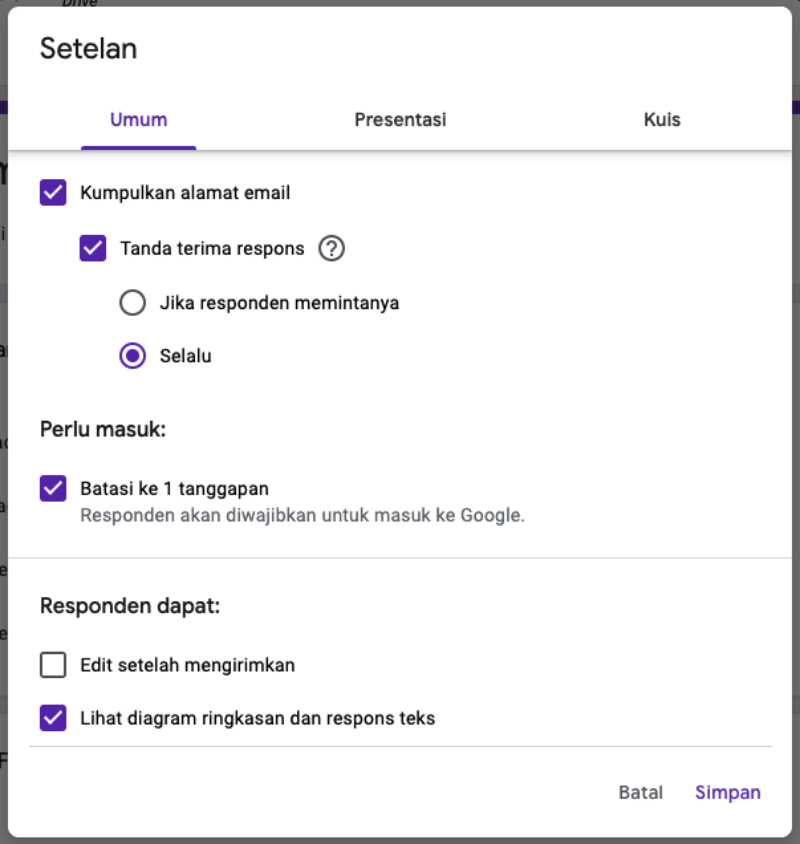
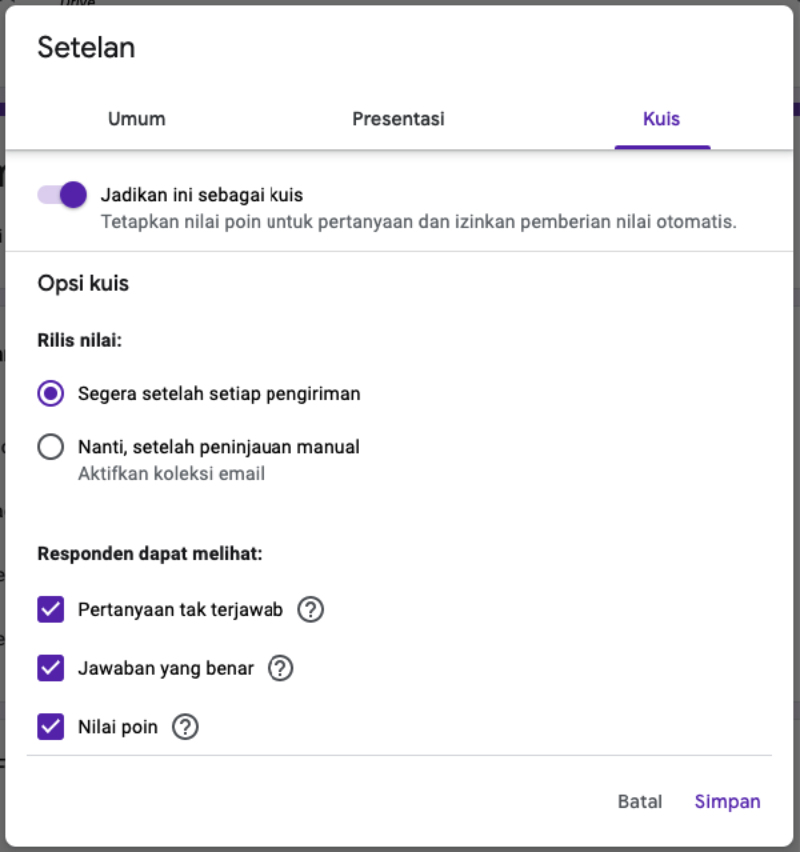
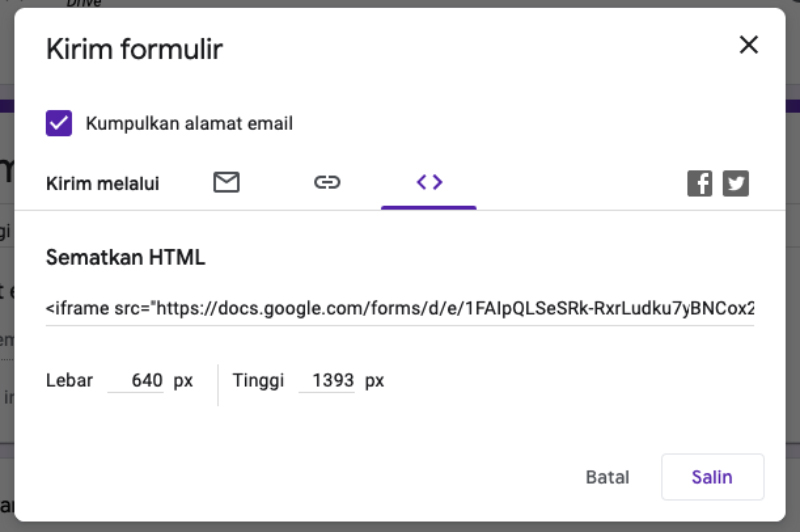
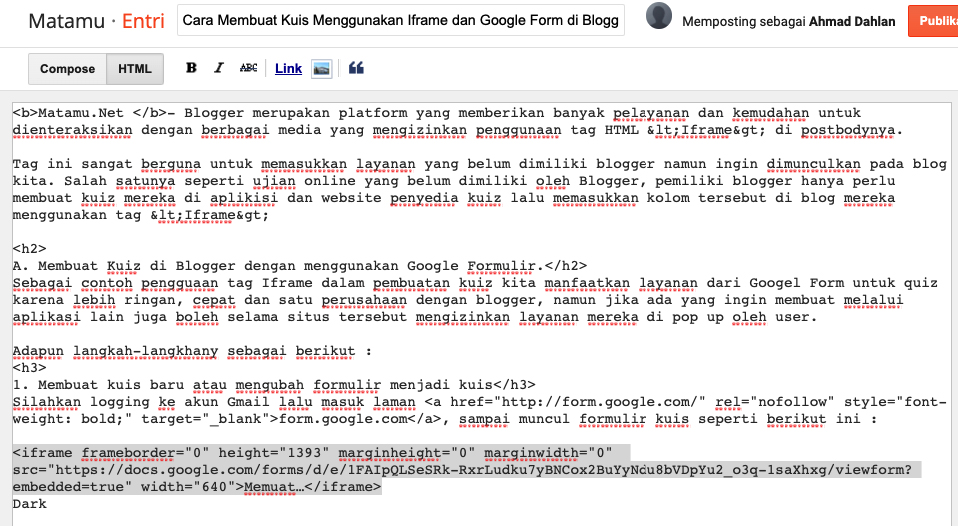
Leave a Reply
You must be logged in to post a comment.